Jak dodać nowy produkt w systemie APS Arena Products
Wprowadzenie nowego produktu do systemu APS Arena Products jest kluczowym elementem zarządzania sklepem internetowym. Dobrze skonfigurowany proces dodawania nowych produktów może znacząco wpłynąć na sprzedaż i zadowolenie klientów. Poniżej przedstawiamy szczegółowy przewodnik krok po kroku, jak prawidłowo dodać nowy produkt.
Rozwój
Krok 1: Nawigacja do sekcji produktowej
Pierwszym krokiem w procesie dodawania nowego produktu jest dotarcie do menu „APS Products” i wybranie opcji „Add new APS Product”. Na tym etapie bardzo ważne jest, aby wybrać odpowiednią kategorię produktu, co ma kluczowe znaczenie dla późniejszego zarządzania atrybutami, filtrami i ocenami.
Krok 2: Wprowadzanie podstawowych informacji o produkcie
Po wybraniu kategorii, wprowadź nazwę produktu w polu tytułowym oraz szczegóły dotyczące produktu w edytorze treści. Możesz również dodać zdjęcia, które pomogą w lepszej prezentacji produktu. W lewym pasku bocznym znajdziesz sekcję „APS Brands”, gdzie możesz wybrać markę produktu lub dodać nową, jeśli nie jest wymieniona w rozwijanej liście.
Krok 3: Ustawianie kategorii i publikacja
Poniżej znajdują się metaboxy z kategoriami „APS Categories”. Tutaj możesz zmienić kategorię produktu, a po dokonaniu zmian należy opublikować lub zapisać produkt jako szkic, co spowoduje załadowanie odpowiednich grup atrybutów, pasków ocen i filtrów związanych z wybraną kategorią. Nie zapomnij ustawić obrazu wyróżniającego (głównego obrazu produktu) w metaboxie „Featured Image”.
Krok 4: Uzupełnianie danych produktu
W lewym pasku bocznym znajdziesz metabox „APS Product Data”, w którym możesz wprowadzić ogólne dane dotyczące produktu, takie jak cena, kod SKU, dostępność, ilość, czy produkt jest w promocji oraz ustawić ceny promocyjne i daty ich obowiązywania. Rekomendowane jest również dostosowanie ustawień waluty w sekcji „APS Store > General Settings”.
Krok 5: Dodawanie cech produktu
Przejdź do zakładki „Features”, aby dodać główne cechy produktu, korzystając z odpowiednich pól. Możesz edytować tytuł cechy oraz ikonę poprzez edytowanie kategorii. To pozwoli na pełniejsze i bardziej atrakcyjne przedstawienie atrybutów twojego produktu.
Krok 6: Tworzenie galerii zdjęć
Aby dodać obrazy do galerii produktu, kliknij zakładkę „Gallery” i następnie przycisk „Add Image”. Otworzy się domyślny uploader mediów WordPressa, gdzie możesz przesłać zdjęcia (zalecana rozdzielczość to 800×800 pikseli). Po przesłaniu obrazu dodaj odpowiedni tekst alternatywny (opcjonalnie) i kliknij przycisk „Add Image”. Powtarzaj ten krok, aby dodać więcej zdjęć, umożliwiając użytkownikom drag and drop w celu zmiany kolejności obrazów.
Krok 7: Dodawanie wideo produktu
W zakładce „Videos” możesz dodać filmy dotyczące produktu. Kliknij przycisk „Add Video”, aby dodać nowe pole, wybierz z rozwijanej listy odpowiednią stronę hostującą wideo, a następnie wprowadź tylko identyfikator wideo (alfanumeryczny ciąg). Możesz powtórzyć tę czynność, aby dodać więcej filmów i zmieniać ich kolejność przeciągając pola.
Krok 8: Ustawianie ocen
Aby ustawić ocenę produktu, przejdź do zakładki „Ratings” i użyj suwaków, aby dostosować oceny. Możesz również dodawać, edytować lub usuwać paski ocen na stronie ustawień pluginu.
Krok 9: Specyfikacja produktu
W sekcji „Attributes” możesz wprowadzić dane specyfikacji znajdującą się w odpowiednich polach. Po lewej stronie zobaczysz nawigację grup atrybutów, co ułatwia organizację wprowadzenia danych. Możesz dodawać i usuwać grupy atrybutów oraz dodawać same atrybuty z systemu zarządzania APS.
Krok 10: Wybieranie filtrów
Filtracja jest bardzo istotna dla użytkowników, pozwala im na łatwe odnalezienie interesujących ich produktów. W zakładce „Filters” wybierz odpowiednie terminy filtrów dla swojego produktu. Podobnie jak inne elementy, filtry mogą być dodawane, edytowane oraz usuwane z systemu zarządzania filtrami APS.
Krok 11: Dodawanie ofert partnerskich
Jeśli planujesz współpracować z innymi sklepami, przejdź do zakładki „Offers” i kliknij „Add Offer”. Z rozwijanej listy wybierz sklep, wejdź w szczegóły oferty, wprowadź tytuł oferty, cenę oraz URL. Możesz dodać więcej ofert powtarzając ten krok oraz zmieniając ich kolejność lub usuwając je w razie potrzeby.
Krok 12: Dodawanie niestandardowych zakładek
Możesz również dodać dane do niestandardowych zakładek poprzez zakładkę „Tabs”. Użyj edytora, aby wprowadzić swoją treść. Jeżeli nie chcesz, aby dana zakładka była widoczna dla konkretnego produktu, pozostaw pole puste. Zarządzanie niestandardowymi zakładkami możliwe jest z poziomu ustawień APS.
Krok 13: Publikacja produktu
Ostatnim krokiem w procesie dodawania produktu jest kliknięcie przycisku „Publish”. Po kliknięciu, twój nowy produkt stanie się dostępny w sklepie. Gratulacje! Udało Ci się pomyślnie dodać nowy post produktu. Teraz możesz powtarzać powyższe kroki, aby dodawać kolejne produkty.
Dodawanie nowych produktów do systemu APS Arena Products jest prostym procesem, który, jeśli zostanie przeprowadzony zgodnie z powyższymi wskazówkami, pozwala na skuteczne zarządzanie ofertą w sklepie. Dbając o każdy z wymienionych kroków, możesz zbudować lepszą, bardziej zorganizowaną i profesjonalną prezentację swoich produktów, co w rezultacie zwiększy zadowolenie klientów i wpływy ze sprzedaży.
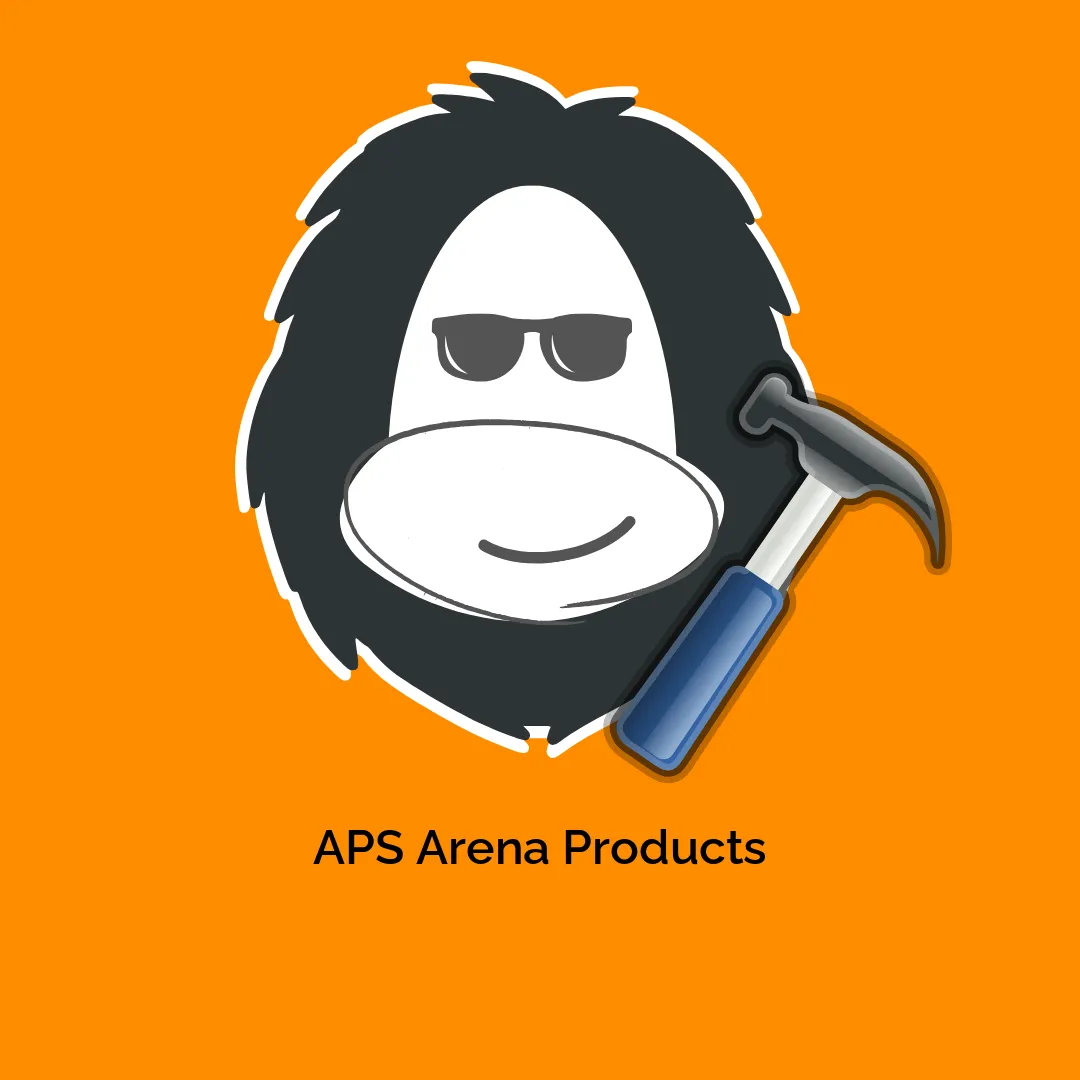

-300x300.webp)

-300x300.webp)

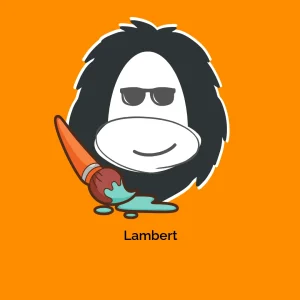
Opinie
Na razie nie ma opinii o produkcie.